Kako staviti datum i vrijeme u zaglavlje u Google tablicama
Ispisujete li istu proračunsku tablicu puno do te mjere da je teško odrediti koja je tiskana kopija? Iako višestruke kopije ispisane proračunske tablice često sadrže različite podatke, ipak možete utvrditi da imate poteškoće s prepoznavanjem svake od njih. Jedan od načina da se problem riješi u Google Sheetsima je dodavanje datuma i vremena u podnožje.
Iako ručno dodavanje datuma i vremena može biti naporno, na sreću postoji način da automatski dodate trenutni datum i vrijeme u podnožje kada ispisujete na Google tablicama. Naš vodič ispod će vam pokazati kako dodati ovu opciju.
Kako ispisati datum i vrijeme u Google tablicama
Koraci u ovom članku izvedeni su u verziji Google tablica za radnu površinu. Nakon što dovršite ove korake, dodajte podatke u podnožje proračunske tablice, tako da se trenutni datum i vrijeme dodaju u zaglavlje kad ispisujete proračunsku tablicu. Imajte na umu da ćete datum i vrijeme moći ispisati pojedinačno ili bilo koju od tih opcija.
1. korak: Prijavite se na Google pogon i otvorite datoteku tablica na koju želite ispisati datum i / ili vrijeme.
2. korak: Kliknite karticu Datoteka na vrhu prozora, a zatim odaberite opciju Ispis pri dnu izbornika.

Korak 3: Odaberite opciju zaglavlja i podnožja u stupcu s desne strane prozora.
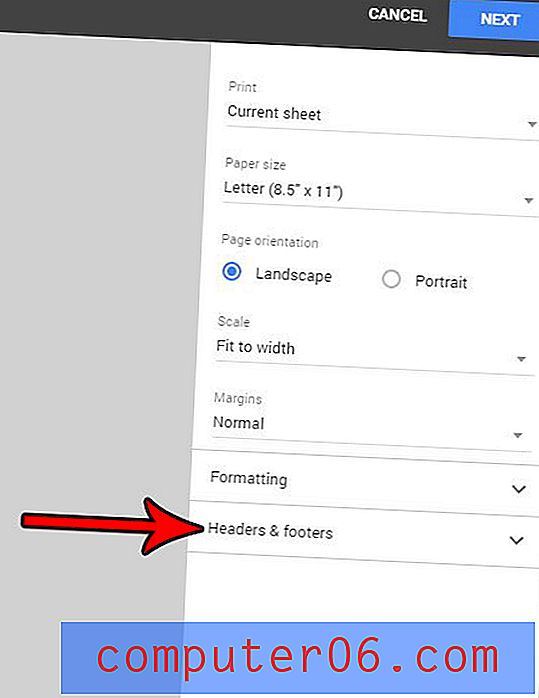
Korak 4: Odaberite opciju Current date i / ili Current time, a zatim kliknite gumb Next u gornjem desnom kutu prozora. Zatim možete nastaviti s ispisom proračunske tablice u skladu s uobičajenim.
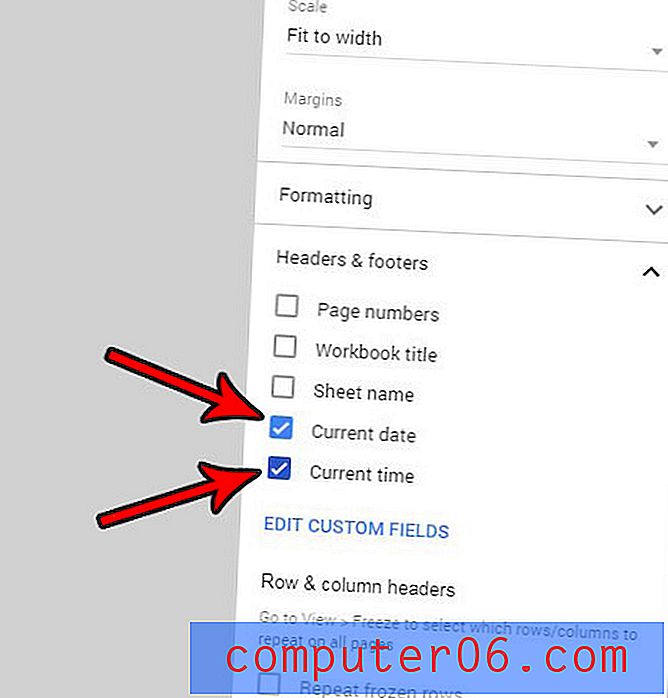
Jesu li vaše proračunske tablice samo malo prevelike, zbog čega se redak ili stupac ispisuje na njegovoj zasebnoj stranici? Saznajte kako uklopiti proračunsku tablicu na jednu stranicu prilikom ispisa u Google tablicama i upotrebljavati manje papira tijekom ispisa.



